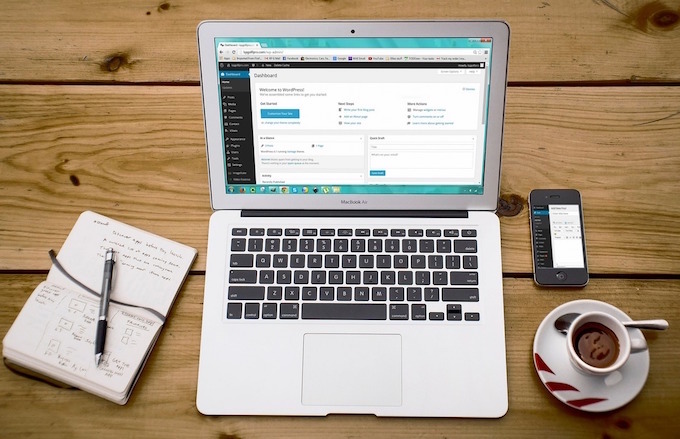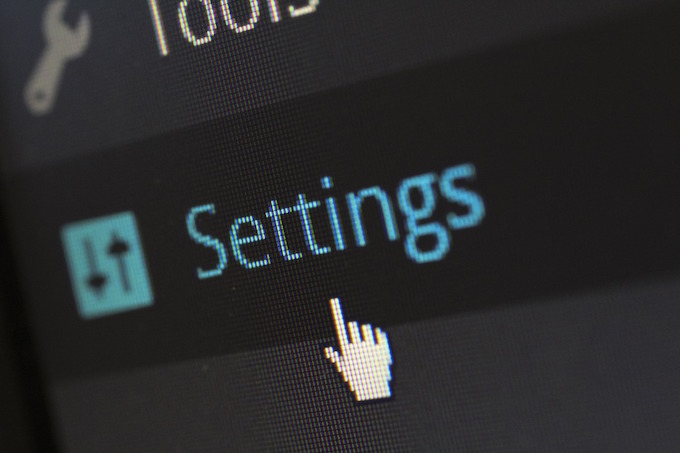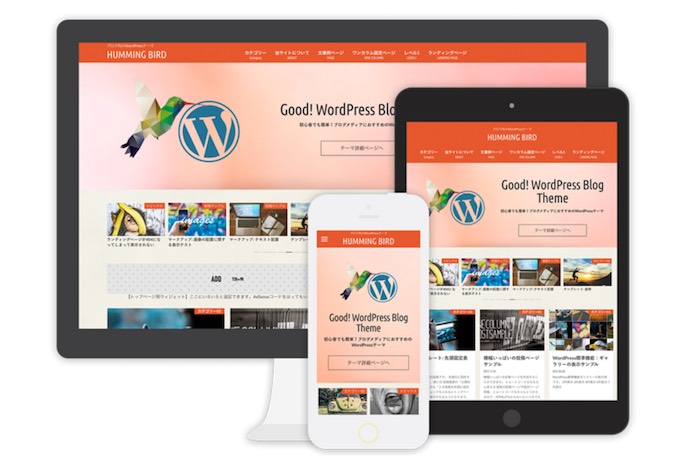この投稿はWordPress初期設定の決め付けメモです。(追記:WordPressのバージョンがアップデートされて、投稿画面がこれまでと変わって来ています。ここでは旧画面のものを前提としていますが、設定自体に関してはそれほど問題は無いと思います)
覚えていればいいのですけどそうとも行かず、WordPressでブログを始める時にどういう設定をすればいいのか調べるのが面倒なので、とりあえずこれだけ設定してから他のことは後で考えようというスタンスの設定メモです。
ここでの設定は私の独断と偏見の決め付け初期設定ですので、WordPressの運用を始めたら、環境に応じて好みのカスタマイズや設定変更をしましょう。
WordPress決め打ち初期設定
WordPressの設定に悩んで調べたりする時間が短縮できたらいいですね。なおこのブログは、お名前.com、エックスサーバーを利用しているのでその環境を前提に話を進めています。
以下の流れで、順に説明していきます。詳細はリンク先の投稿で行なっています。
1.独自ドメインとレンタルサーバーを用意する
2.WordPressを使えるように準備する
WordPressを使える環境を用意します。
3.WordPressをサーバーにインストールする
WordPressを使えるようにしましょう。
4.WordPressの最初の設定をする
インストール後の最初の設定です。
5.WordPressにプラグインを導入して便利にする
とりあえずこれだけのプラグインを最低限導入してブログをスタートしましょう。
- WordPressのプラグイン、最初はコレだけ決め打ちインストール
- Edit Author Slugをインストールしてログインユーザー名がバレるのを防ぐ
- Contact Form 7をインストールして、お問い合わせフォームを作る
- TinyMCE Advancedをインストールして、ビジュアルエディターを便利に
- All In One SEO Packをインストール。難しいことは抜きにチェックを入れる
- EWWW Image Optimizerをインストールして画像サイズを圧縮する
- WordPress Ping Optimizerで検索エンジンが更新記事を見つけやすくする
- Revision Control をインストールしてデータベース容量を削減する
- アクセス増えたらWordPress Popular Postsで人気記事を表示する
6.テーマをインストールして好みのサイトにする
WordPressのデザインを好みのものに着せ替えましょう。
その他
以上で「とりあえずの設定」ができるので、WordPressを使ったブログは運用できるはず。
他にも追加の設定や、他のプラグイン、テンプレートや基本的なカスタマイズなどの記事を追加したら、こちらの設定カテゴリーに記事を追加していきます。また、親カテゴリーの記事も参考にしてください。